Comment réparer un «d3dx9_43.DLL Missing ”Erreur sur Windows

- 3931
- 813
- Clara Nguyen
Si vous voyez un «d3dx9_43.DLL est manquant "Erreur sur votre PC, c'est un problème. Cette erreur apparaît généralement après le lancement d'une application qui nécessite que DirectX soit exécuté. DirectX est essentiel pour les jeux sur Windows, donc si votre jeu ne peut pas fonctionner et que vous voyez cette erreur apparaître, vous devrez résoudre le problème.
Heureusement, il existe quelques façons de réparer rapidement les fenêtres pour restaurer les fonctionnalités DirectX et réparer un «D3DX9_43.Erreur DLL est manquante en suivant les étapes ci-dessous.
Table des matières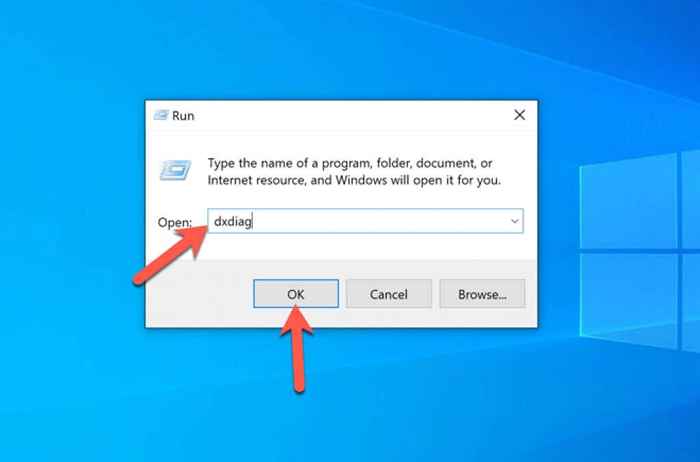
Dxdiag, ou Outil de diagnostic DirectX, vous permet de voir des informations sur votre installation DirectX. Pour confirmer la version installée, assurez-vous de sélectionner le Système onglet, puis lisez les informations répertoriées sous le Version DirectX section.
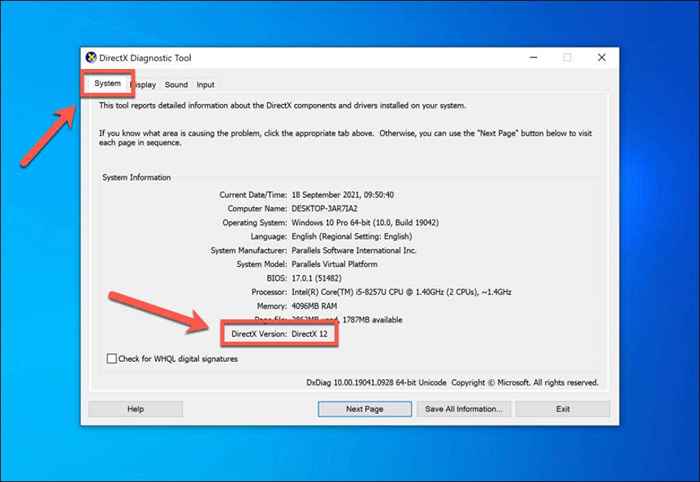
Par exemple, si vous avez installé DirectX 11, mais que votre jeu nécessite DirectX 12, vous pouvez voir cette erreur ou des erreurs similaires, comme un DXGMMS2.sys bsod, apparaissent. Il peut également se produire pour les jeux plus anciens qui nécessitent des versions plus anciennes de DirectX (comme Direct X 9, 10, etc.), que Windows 10 peut ne plus prendre en charge directement.
Pour mettre à jour DirectX et installer la dernière version, vous devrez utiliser Windows Update. Pour installer des fichiers DirectX hérités pour les jeux plus anciens, vous pouvez utiliser le Installateur d'exécution de l'utilisateur final DirectX Pour résoudre tout problème.
Si vos fichiers DirectX sont corrompus (et que Windows Update ne peut pas réparer le problème), vous devrez peut-être utiliser des outils de réparation du système, tels que SFC et DISM, pour résoudre le problème.
Vérifiez la mise à jour de Windows
Avec la sortie de Windows 10, DirectX est maintenant un composant Windows de base, vous ne devriez donc pas avoir besoin de l'installer manuellement pour jouer à vos jeux. Cependant, avec de nouvelles mises à jour et versions DirectX, votre PC peut devenir obsolète. Les derniers jeux nécessitent les dernières versions de DirectX. S'il ne peut pas s'exécuter, consultez d'abord la mise à jour de Windows pour les mises à jour.
- Pour ce faire, cliquez avec le bouton droit sur le menu Démarrer et sélectionnez Paramètres.
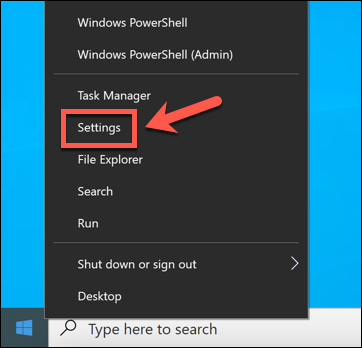
- Dans le Paramètres menu, sélectionner Mise à jour et sécurité > Windows Update. Windows peut commencer à vérifier automatiquement les mises à jour mais, si ce n'est pas le cas, sélectionnez Vérifier les mises à jour Pour vérifier manuellement.
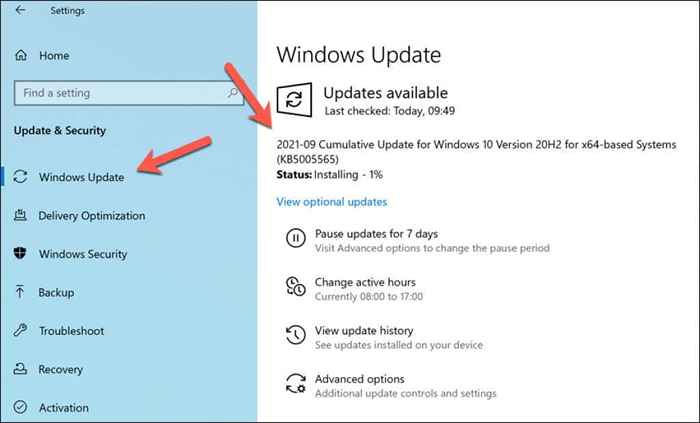
Si des mises à jour sont trouvées, Windows commencera à les télécharger et à les installer automatiquement. Autorisez ce processus à terminer, puis redémarrez votre PC pour effectuer toutes les modifications avant de réessayer votre jeu ou votre application.
Si vous rencontrez des problèmes de mise à jour Windows, vous devrez peut-être prendre des mesures supplémentaires pour forcer Windows à mettre à jour avec succès.
Installez les fichiers Legacy DirectX
Si vous êtes un fan des jeux rétro, vous préférez peut-être exécuter des jeux qui utilisent des versions plus anciennes de DirectX. Alors que Windows est désormais préemballé avec DirectX, les versions héritées de DirectX et des API associées (telles que Direct3D) peuvent nécessiter une installation distincte.
Si votre PC Windows ne peut pas exécuter d'anciens jeux 3D, vous devrez peut-être télécharger et exécuter le Installateur Web d'exécution de l'utilisateur final DirectX Pour installer les fichiers hérités nécessaires. Cela contient des bibliothèques préemballées pour les anciennes API DirectX qui, une fois installées, peuvent permettre aux jeux plus anciens d'exécuter sur votre PC.
- Pour démarrer, téléchargez l'installateur Web d'exécution de l'utilisateur final DirectX dans votre langue en sélectionnant Télécharger.
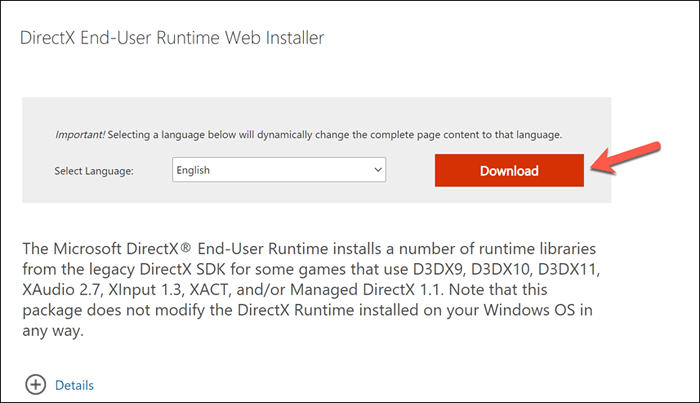
- Exécutez le programme d'installation pour commencer, puis sélectionnez que vous acceptez les termes et conditions avant de sélectionner Suivant.
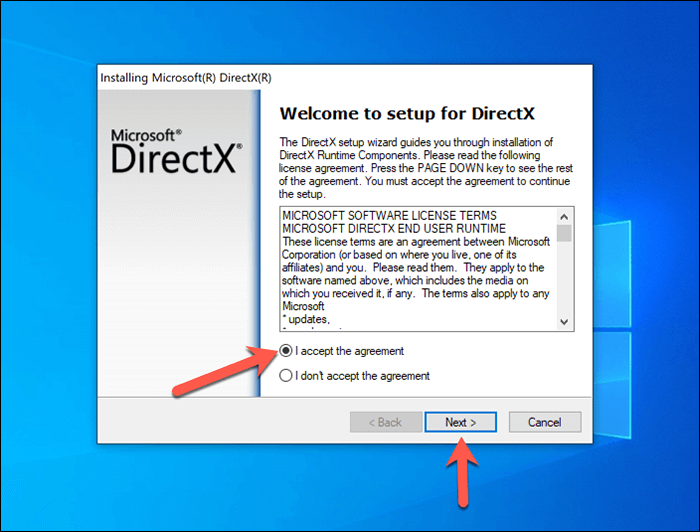
- Le programme d'installation DirectX vous demandera si vous souhaitez installer une barre de recherche Bing non nécessaire. Nous ne le recommanderions pas, alors désélectionnez la case, puis sélectionnez Suivant.
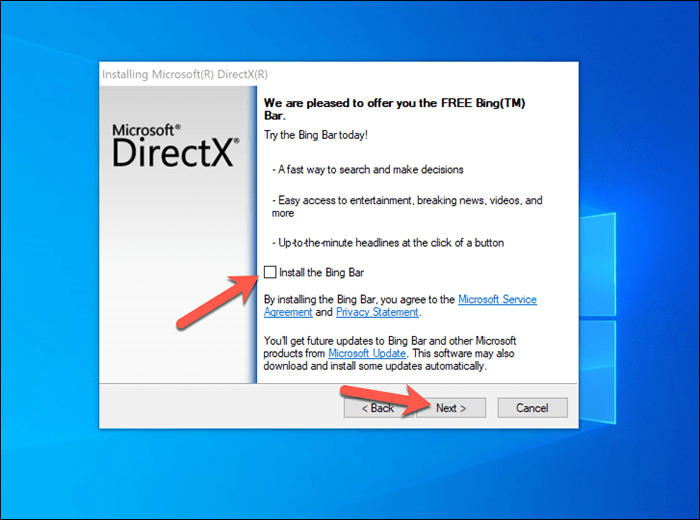
- Le programme d'installation confirmera que DirectX doit être installé, ainsi que la taille du fichier. Sélectionner Suivant continuer.
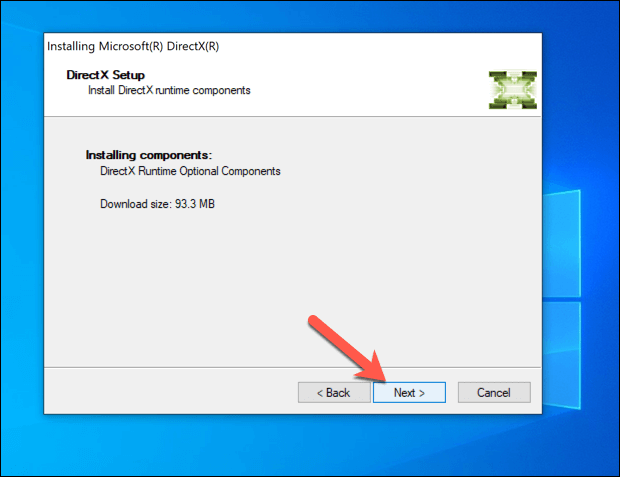
- À ce stade, le programme d'installation téléchargera et installera les composants nécessaires. Permettez du temps à l'installation pour terminer. Lorsque l'installation se termine, sélectionnez Finir pour quitter.
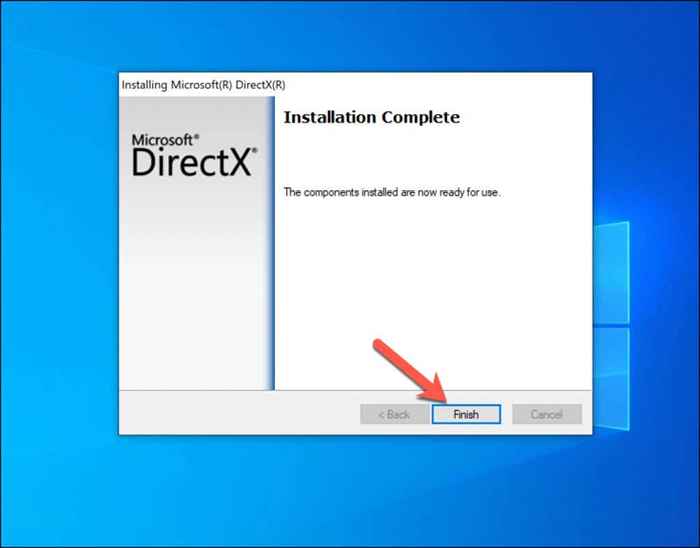
Réparer les fichiers système Windows
Si Windows Update (ou l'installateur DirectX Legacy) ne peut pas corriger un «D3DX9_43.Erreur de DLL manquait, elle pointe vers un problème avec votre installation Windows directement. Comme DirectX est préinstallé par Windows, vous devrez essayer de réparer vos fichiers système pour remplacer tous les fichiers DirectX manquants ou corrompus.
La meilleure façon de le faire est d'utiliser le Soulager et SFC Outils utilisant Windows PowerShell. Soulager Vérifie l'intégrité de votre image système Windows hors ligne que SFC utilisera pour restaurer votre PC, vous permettant d'identifier tout fichier manquant.
SFC, En attendant, vérifiera les erreurs de vos fichiers système et les réparera à l'aide de cette image système. L'exécution des deux outils ensemble garantit que votre installation Windows fonctionne correctement sans fichiers manquants.
Comment exécuter DISM et SFC sur Windows
- Pour exécuter les commandes DISM et SFC, cliquez avec le bouton droit sur le menu Démarrer et sélectionnez Windows PowerShell (Admin).
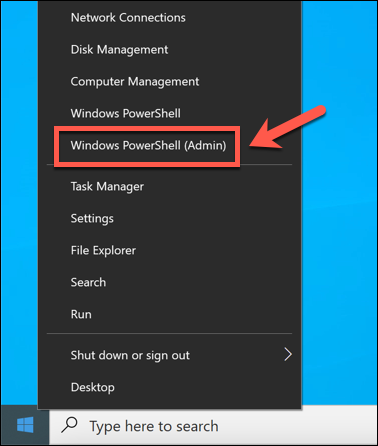
- Dans la fenêtre PowerShell, tapez soulager.EXE / en ligne / nettoyage-image / restauration et sélectionnez le Entrer clé. Prévoir le temps pour que l'outil finisse de fonctionner et suivez toutes les instructions supplémentaires à l'écran.
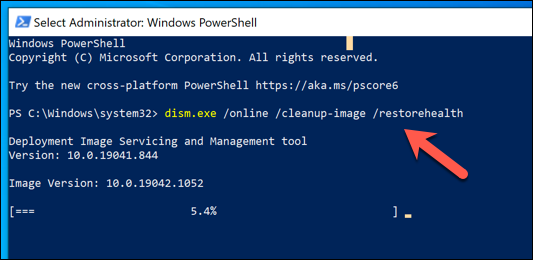
- Une fois Soulager est complet, type Sfc / scanne et sélectionner Entrer. Autoriser le temps de SFC à exécuter et suivre toutes les instructions supplémentaires.
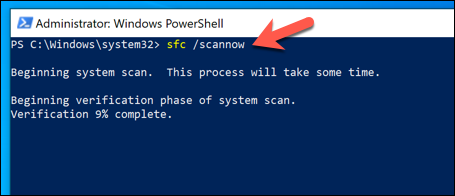
Une fois les outils DISM et SFC terminés, fermez PowerShell et redémarrez votre PC. Après le redémarrage, vérifiez que votre installation DirectX fonctionne correctement en exécutant le jeu ou l'application qui a initialement provoqué le «D3DX9_43.Erreur DLL manquante.
Si cela ne fonctionne pas, vous devrez peut-être considérer des tentatives de réparation plus drastiques, comme la restauration de votre PC à l'aide de restauration du système ou en essuyant et en réinstallant Windows. Une nouvelle installation peut sembler drastique mais, si tout le reste échoue, c'est peut-être votre seule option.
Restaurer d3dx9_43.DLL manuellement
Un fichier manquant est suffisant pour créer des problèmes avec les jeux alimentés par DirectX. Si vous manquez le d3dx9_43.Fichier DLL (pour une raison quelconque), vous pourrez peut-être restaurer votre gameplay manuellement en copiant le fichier manquant à partir d'un autre PC Windows 10. Cela pourrait être un autre PC que vous possédez ou, si possible, d'un ami ou d'un membre de la famille.
Il est cependant important de ne pas télécharger les fichiers DLL à partir de sources en ligne, telles que des sites Web et des forums, ou à partir d'autres sources en qui vous ne faites pas confiance. Ces fichiers peuvent être emballés avec des logiciels malveillants, donc si vous avez essayé d'utiliser des fichiers DLL que vous avez téléchargés ou reçus de sources inconnues, vous voudrez peut-être d'abord vérifier les logiciels malveillants.
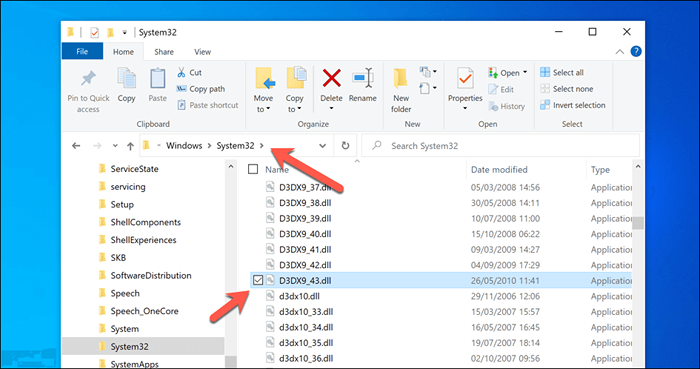
Le d3dx9_43.La DLL se trouve généralement dans le C: \ Windows \ System32 \ annuaire. Si vous avez un d3dx9_43.Fichier DLL depuis ailleurs, déplacez le fichier sur votre PC et copiez-le dans ce répertoire.
Une fois que vous déplacez le fichier à cet emplacement, redémarrez votre PC, puis essayez d'exécuter le logiciel ou le jeu qui nécessite DirectX. S'il s'agit du seul fichier manquant, votre application doit s'exécuter. Si d'autres fichiers sont manquants ou corrompus, cependant, vous devrez peut-être envisager d'autres méthodes pour résoudre le problème.
Maintenance Windows 10
Un «d3dx9_43.DLL est manquant »Le message d'erreur n'est pas aussi drastique qu'il y paraît. Si vous gardez Windows à jour et installez les fichiers hérités DirectX à l'aide de l'installateur Web d'exécution de l'utilisateur final DirectX, vous devriez pouvoir corriger DirectX et commencer à lire.
Votre prochaine étape consiste à trouver des jeux auxquels vous voudrez jouer. Si vous n'avez pas de backlog de jeu pour passer, vous voudrez peut-être donner une vitrine de jeu comme Steam A pour trouver de nouveaux jeux, ou essayer une alternative Steam comme des jeux épiques ou GOG.com com à la place.
- « Comment réparer un périphérique de démarrage inaccessible sur Windows 10/11
- Correction de Chromecast ne pas apparaître ou ne fonctionne pas »

